如何为您的孩子设置 Apple Watch
已发表: 2022-01-29通常,Apple Watch 所有者需要在设置过程中将其设备与 iPhone 配对。 但是,由于 iOS 14 和 watchOS 7 的发布,现在可以通过一项名为 Family Setup 的新功能来解决这一要求。
通过家庭设置,一位家庭成员可以为没有 iPhone 的孩子或另一位家庭成员设置 Apple Watch。 您可以在此处添加的家庭成员数量没有限制。 对于学龄儿童,您还可以启用一个名为 Schooltime 的选项,以限制孩子可以使用手表的时间和时间。
通过此过程设置的任何 Apple Watch 都可以拨打和接听电话、发送和接收信息,并使用各种手表功能,包括健康、活动、App Store、紧急 SOS、跌倒检测和噪音通知。
尽管不是每个人都需要一部 iPhone,但每个人都必须满足某些条件。 您将需要一台装有 iOS 14 或更高版本的 iPhone 6s 或更高版本来进行初始设置过程。 每个人都需要配备蜂窝网络的 Apple Watch Series 4 或更高版本,或者配备蜂窝网络和 watchOS 7 或更高版本的 Apple Watch SE。
为家庭成员设置手表不需要蜂窝计划,但对于某些功能是必需的。 每个人都需要一个启用了家庭共享的 Apple ID。
更新到 iOS 14 和 watchOS 7
首先,如果您尚未将 iPhone 更新到 iOS 14 或更高版本,则需要这样做。 在您的手机上,前往“设置”>“通用”>“软件更新” 。 您的手机会提示您的软件是最新的或提示您下载并安装最新的更新。
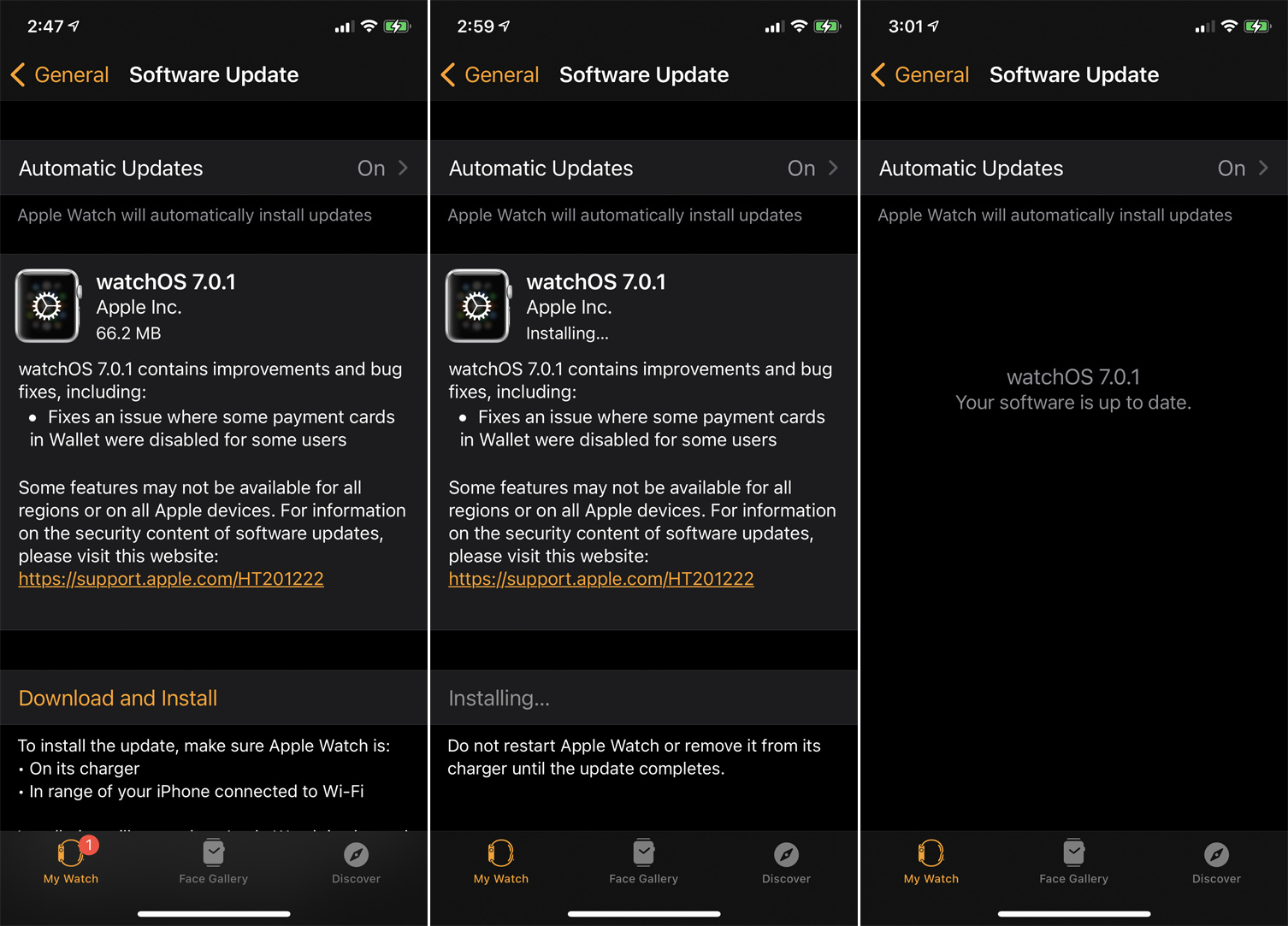
接下来,您必须将 Apple Watch 更新为 watchOS 7 或更高版本。 在 iPhone 上打开 Watch 应用程序,然后转到常规 > 软件更新。 您的 iPhone 会提示您有手表的最新更新,或者会提示您下载并安装它。
将 iPhone 与 Apple Watch 配对
启动您要设置的手表并将其放在您的 iPhone 附近。 等到您看到使用您的 iPhone 在您的 iPhone 上设置此 Apple Watch ,然后点击继续。 如果此消息未出现,请打开手机上的 Watch 应用,点击顶部的所有手表链接,然后点击添加手表链接。 点击为家庭成员设置。 在下一个屏幕上,点击继续。
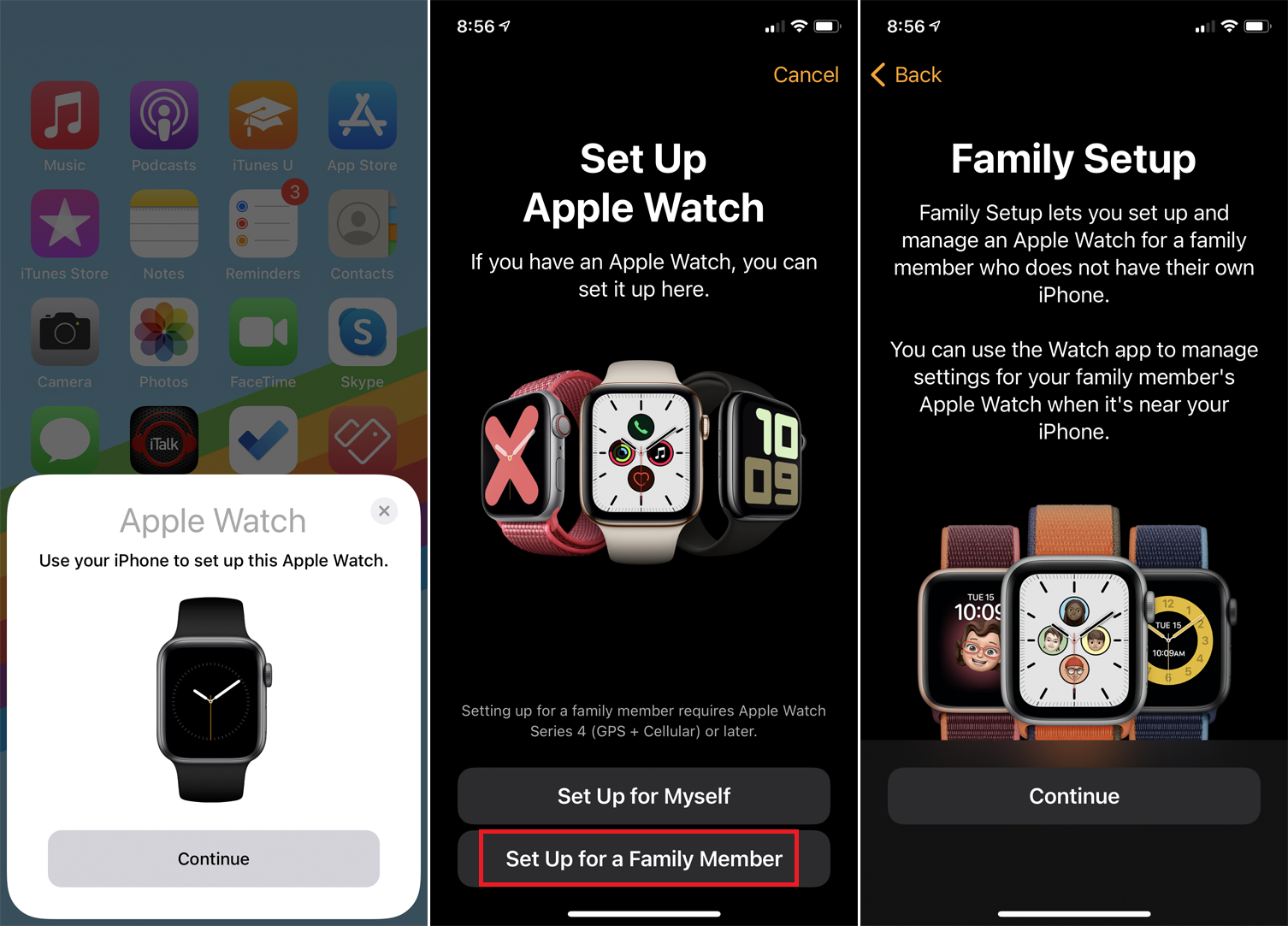
阅读数据和隐私屏幕。 您可以轻点“了解更多”以阅读有关 Apple 数据和隐私的更多信息。 如果您愿意继续,请点击继续并阅读有关“家庭设置如何工作”的屏幕,然后点击继续。
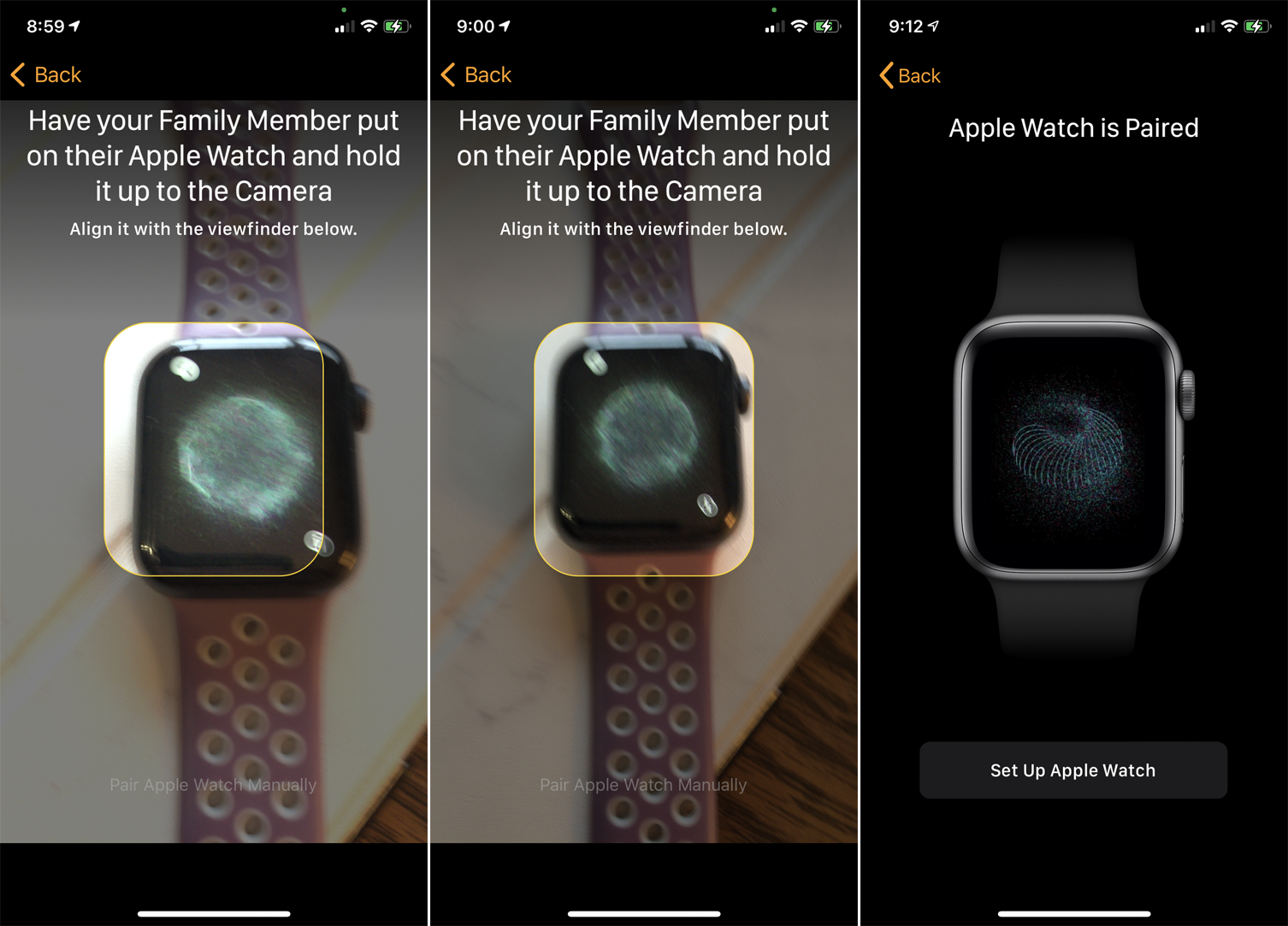
在 Apple Watch 上,选择语言和地区选项,必要时轻点“开始配对”按钮。 将手机移到手表上方,直到通过相机捕捉到旋转的圆圈。 然后,您应该会收到 Apple Watch 已配对的消息。 轻点“设置 Apple Watch”按钮。
设置 Apple Watch
然后,您可以选择 Digital Crown 的方向以及手表是戴在左手腕上还是戴在右手腕上。 点击继续并同意条款和条件。
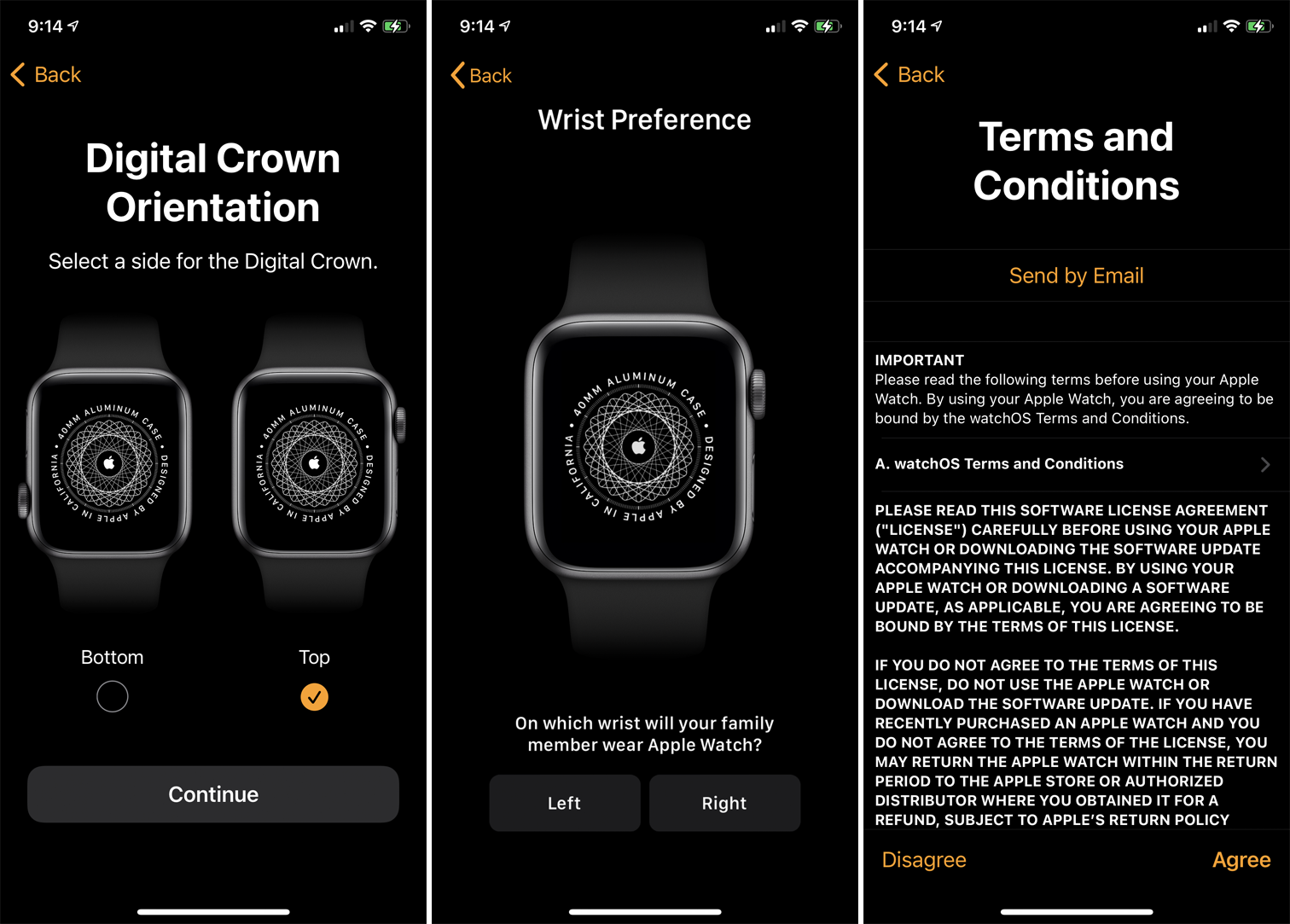
移动滑块以选择文本大小并决定是否要打开粗体文本开关。 点击继续,然后点击创建密码并在手表上输入密码。
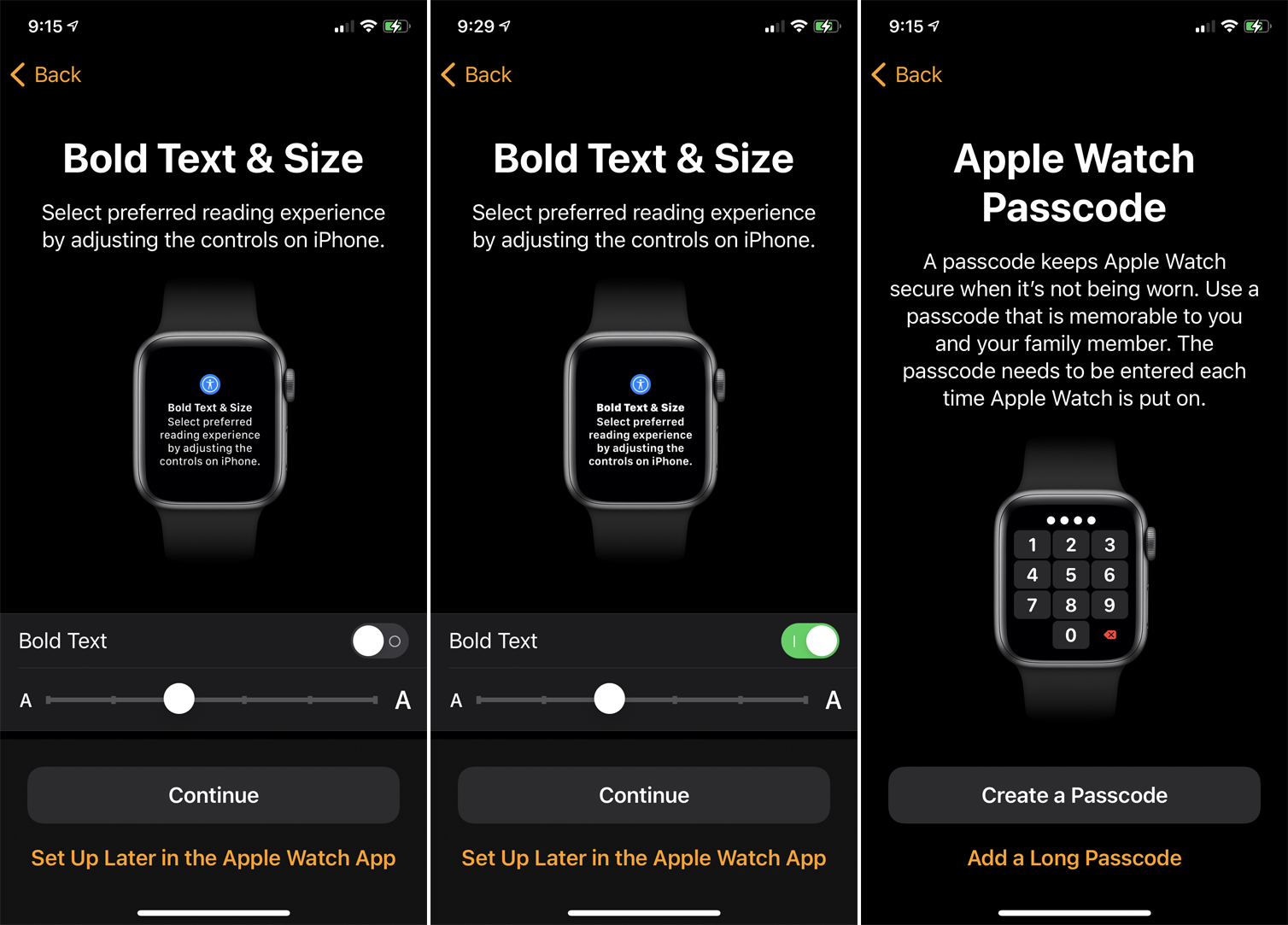
然后,您必须选择要为其设置此手表的家庭成员。 在这里,您还可以选择添加新的家庭成员。 在下一个屏幕上,让家庭成员使用他们的 Apple ID 密码登录,然后轻点“下一步”。
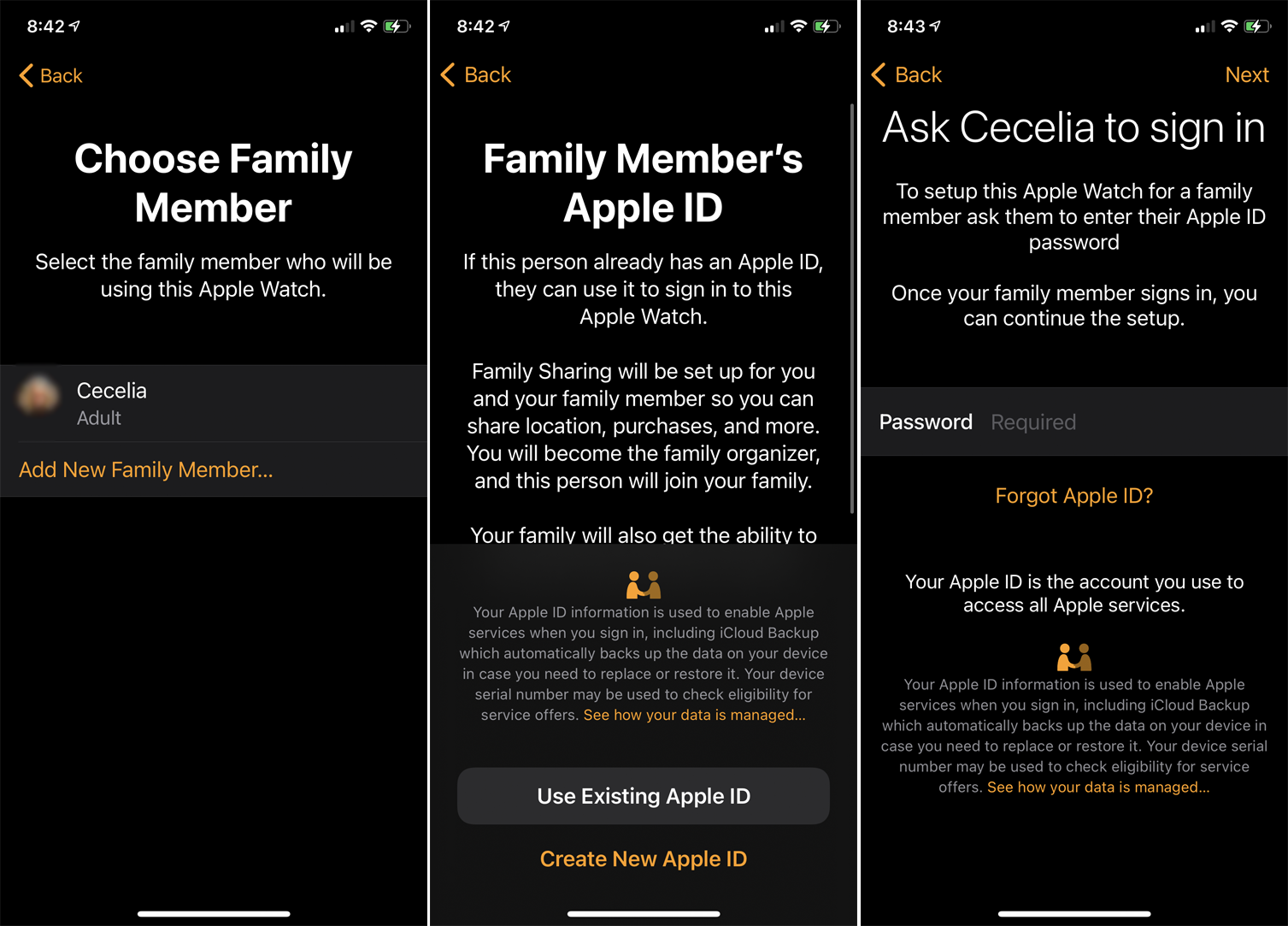
如果家庭成员已经在使用 iPad 等 Apple 设备,则会向该设备发送临时验证码。 键入该代码以继续。 如果此人设置了 iCloud,则会在 Apple Watch 上弹出另一个标题为“继续设置”的屏幕,以处理备份和加密。 单击了解更多链接以了解有关在 iCloud 中恢复个人数据的更多信息。
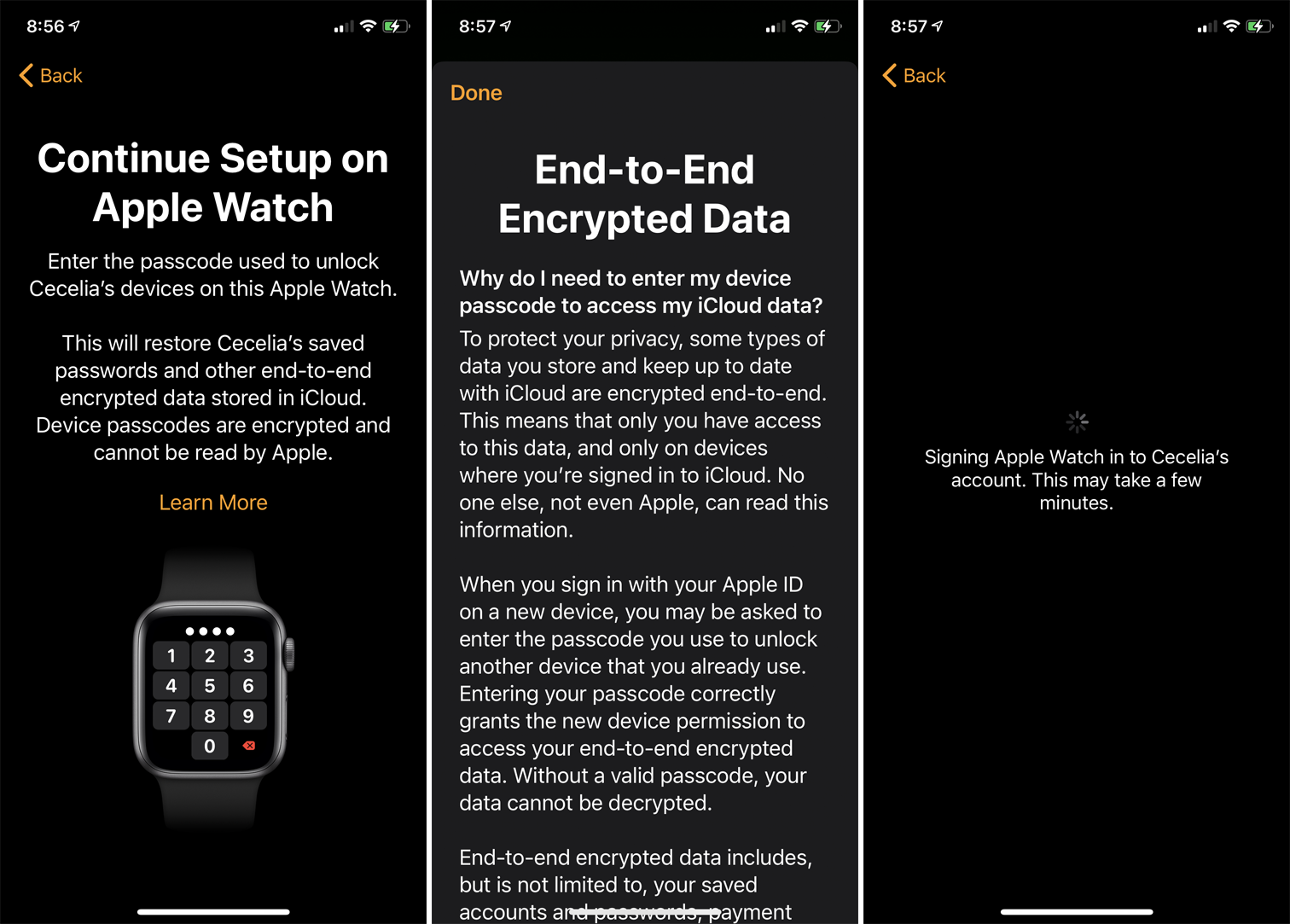
通过输入此人用于其 Apple 设备的密码,继续在手表上进行设置。 此操作将登录他们的 Apple 帐户并恢复所有已保存的密码和其他存储在 iCloud 中的加密数据。
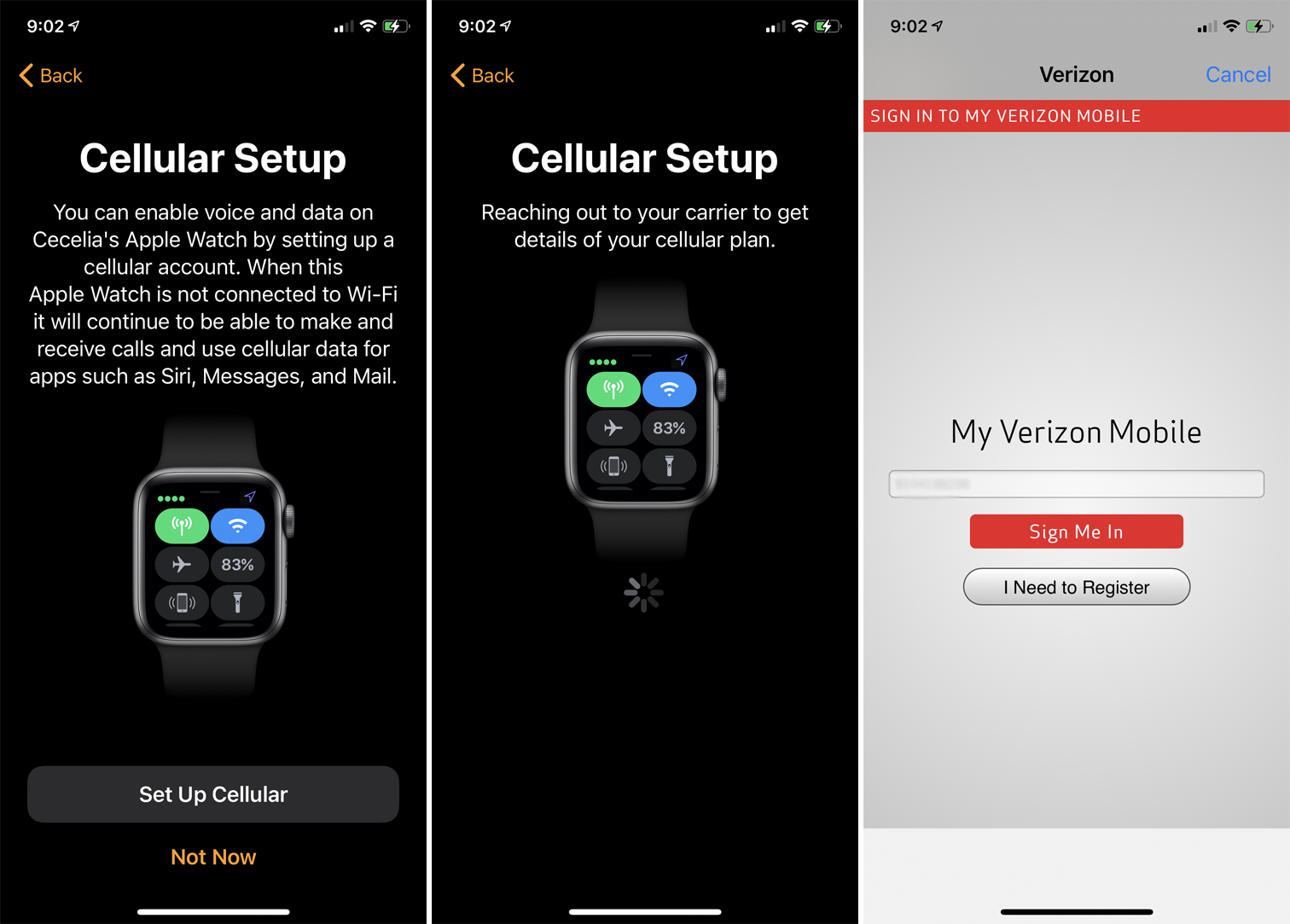
蜂窝设置屏幕解释说,如果手表未连接到 Wi-Fi 网络,用户仍然可以拨打和接听电话,并为 Siri、消息和邮件等应用使用蜂窝数据。 要跳过蜂窝设置,请点击现在不。 否则,请点击设置蜂窝网络。 使用运营商登录此人的手机帐户。
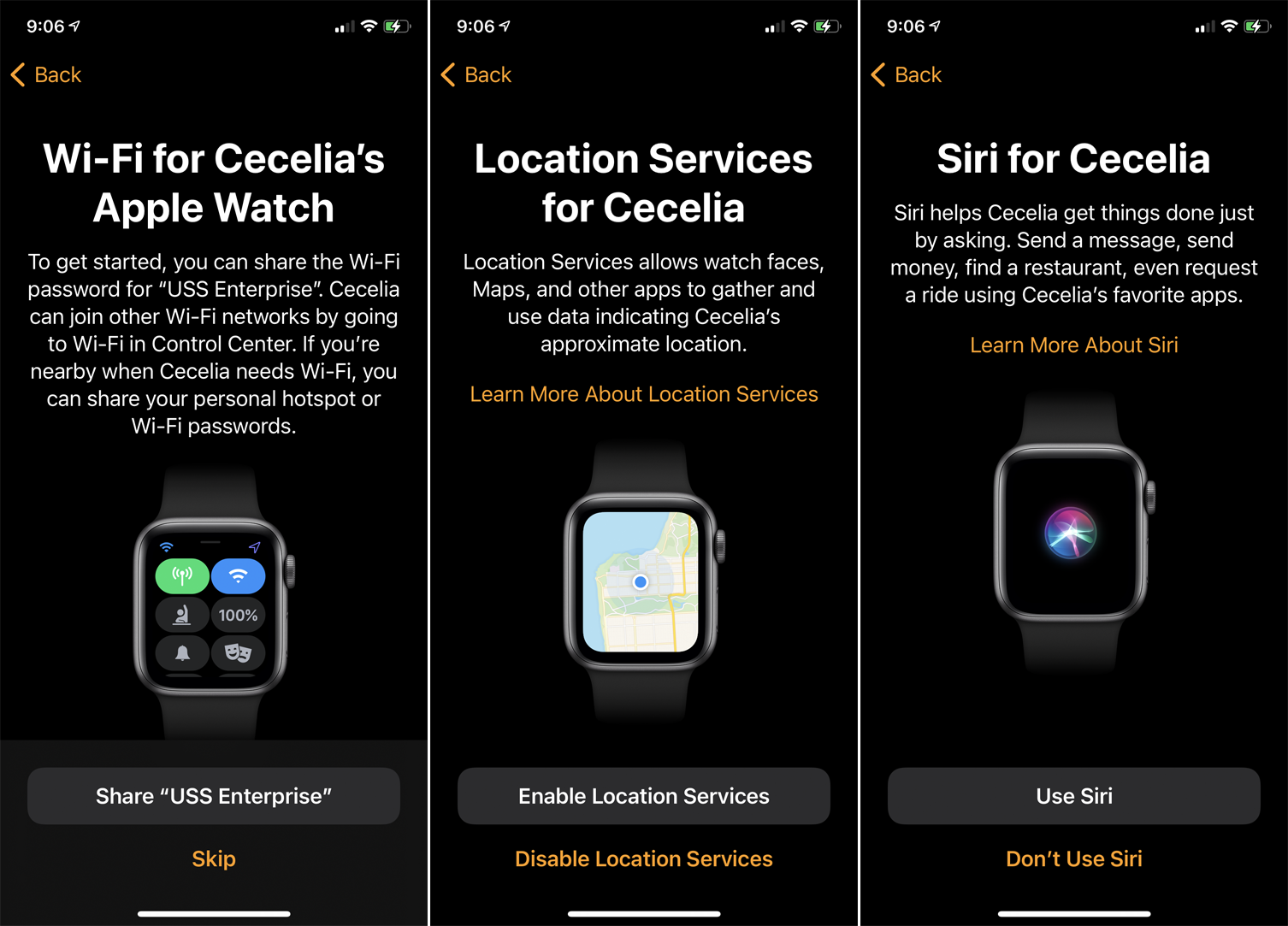
接下来,点击“共享”按钮以与手表共享本地网络的 Wi-Fi 密码。 然后,您可以启用或禁用定位服务并选择使用 Siri。
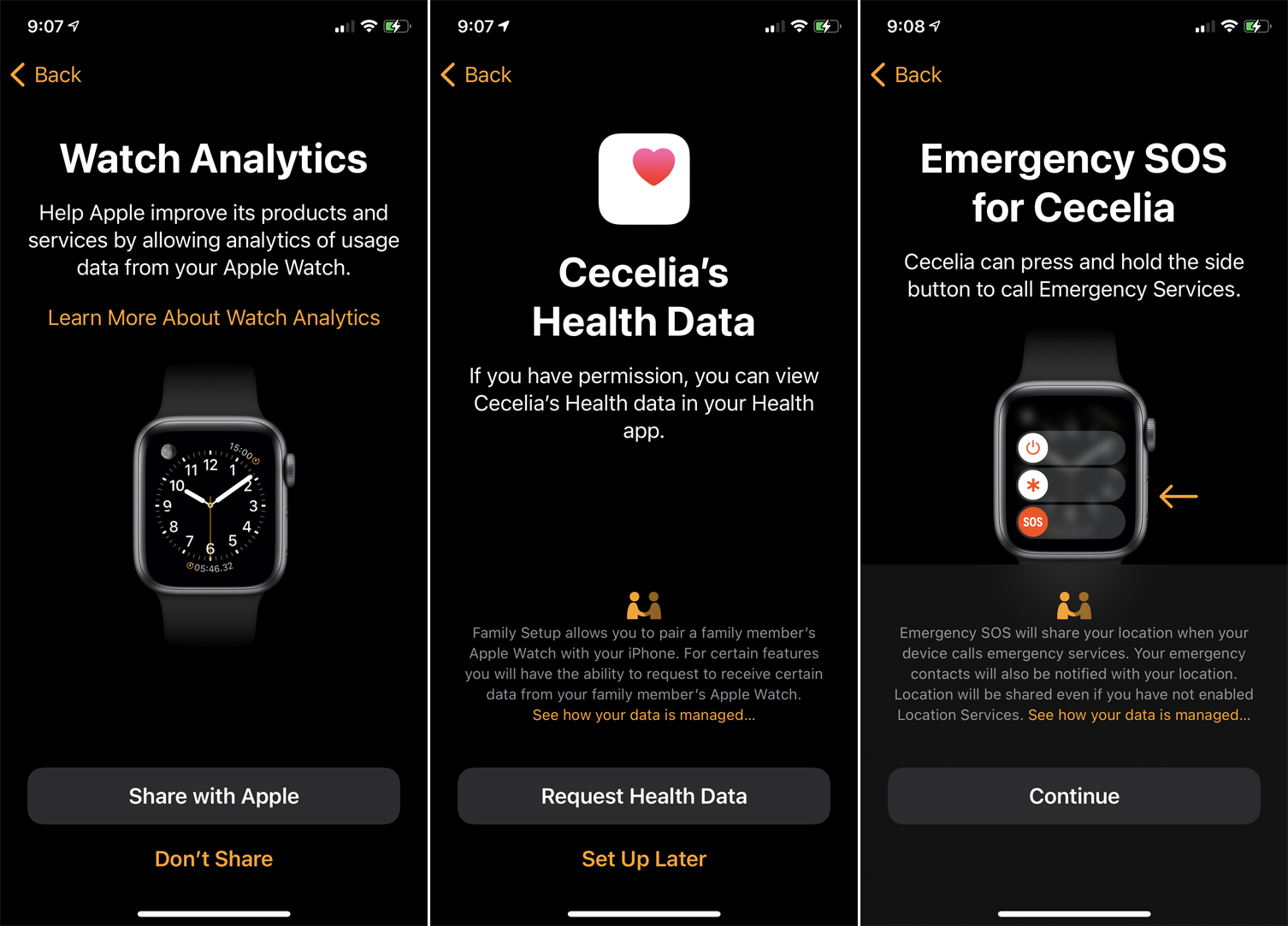
您还可以选择与 Apple 共享分析并启用或禁用 iCloud 中的信息。 在下一个屏幕上,点击“请求健康数据”按钮,让家庭成员在手表上查看他们的健康信息。 在紧急 SOS 屏幕上点击继续。

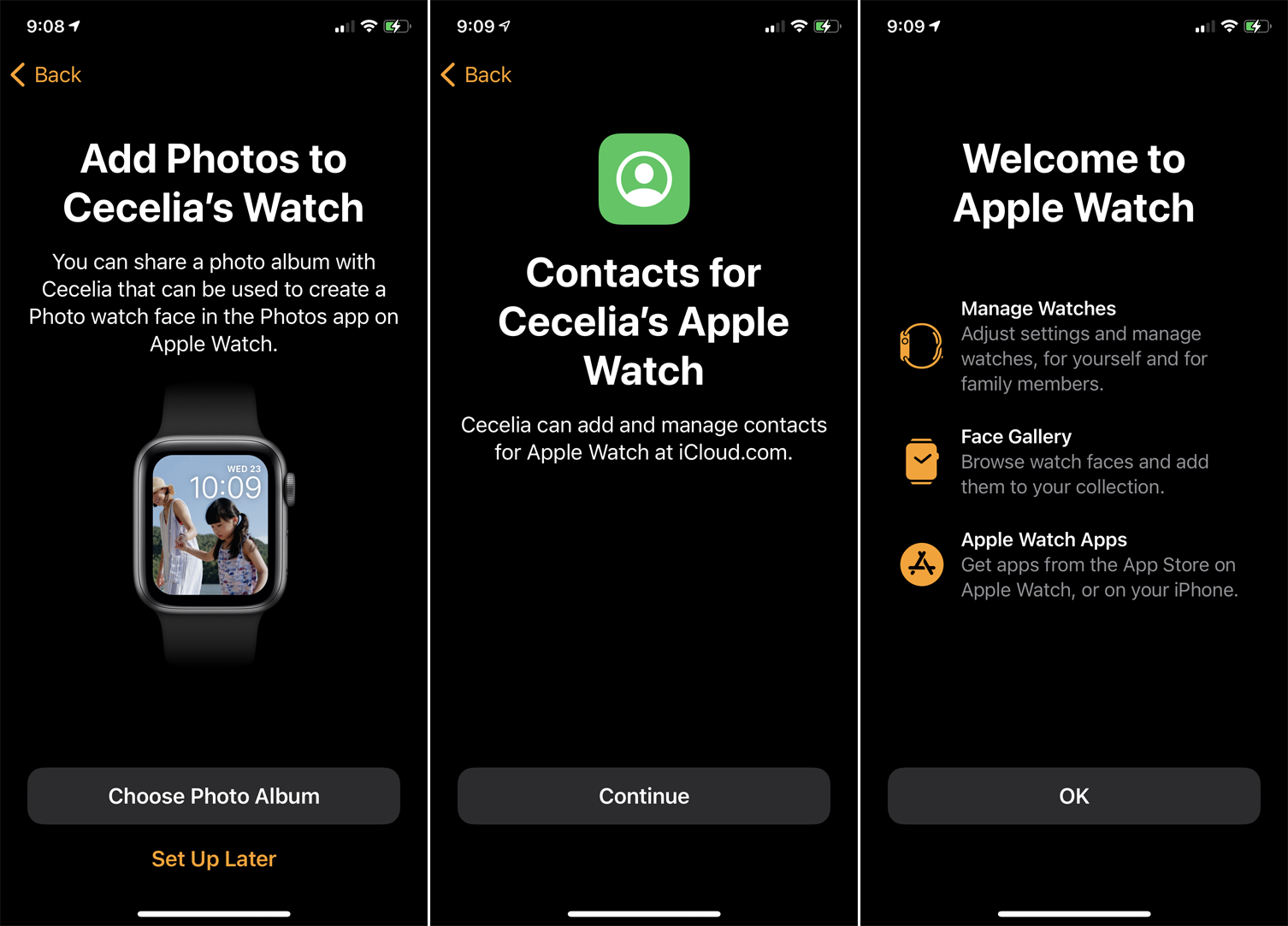
点击选择相册以设置相册以用作表盘。 点击继续以允许此人通过 iCloud 添加和管理联系人。 最后,在欢迎使用 Apple Watch 屏幕上单击确定。 手表现已准备就绪,可供家庭成员使用。
我们的编辑推荐



自定义手表
设置完成后,您可以通过 iPhone 上的 Watch 应用自定义、控制和管理手表。 为此,请打开 Watch 应用程序。 所有手表屏幕可能会自动弹出。 如果没有,请点击所有手表。
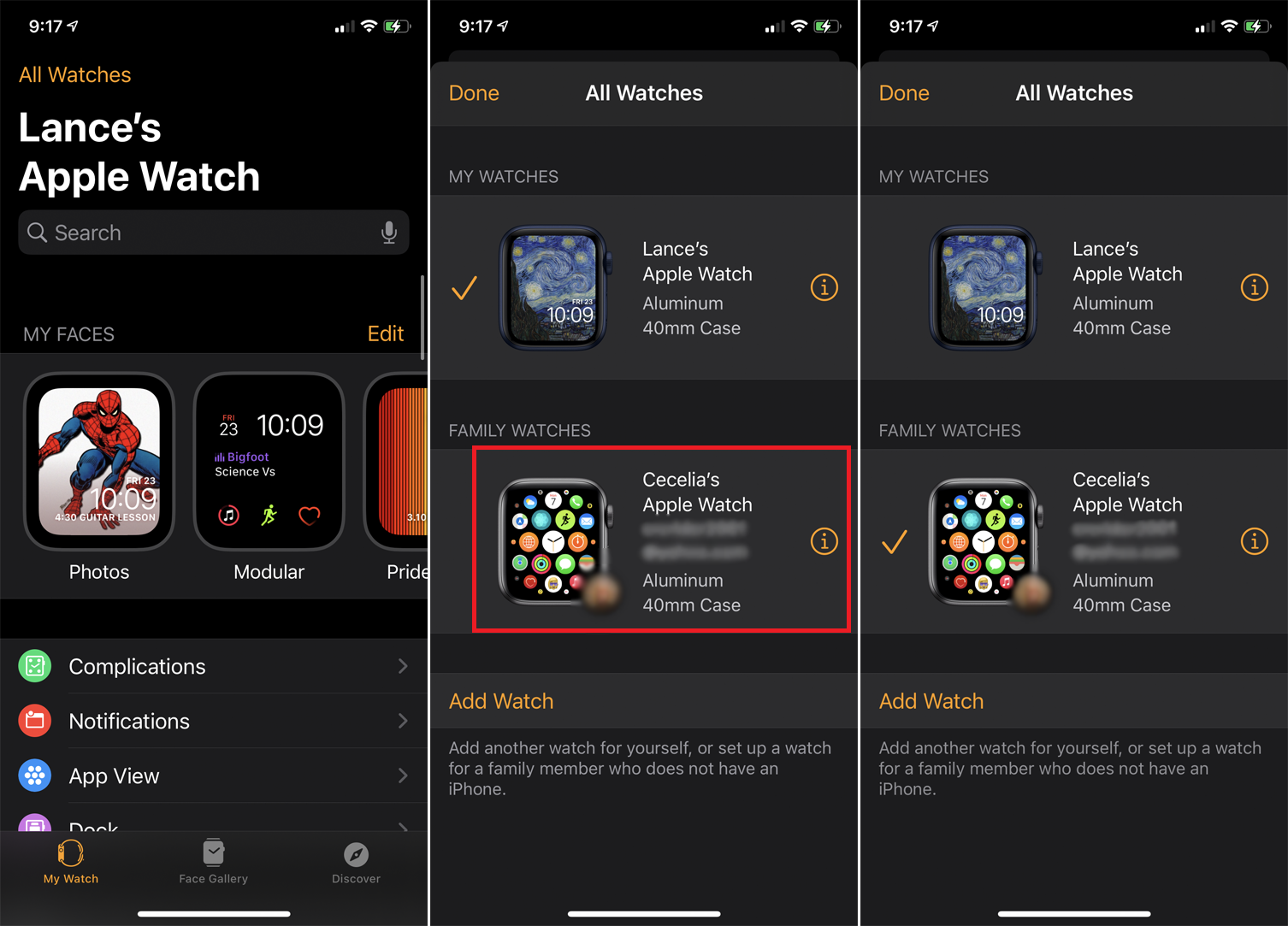
您应该看到自己的手表和家人的手表。 轻点您的家庭成员,然后轻点“完成”。
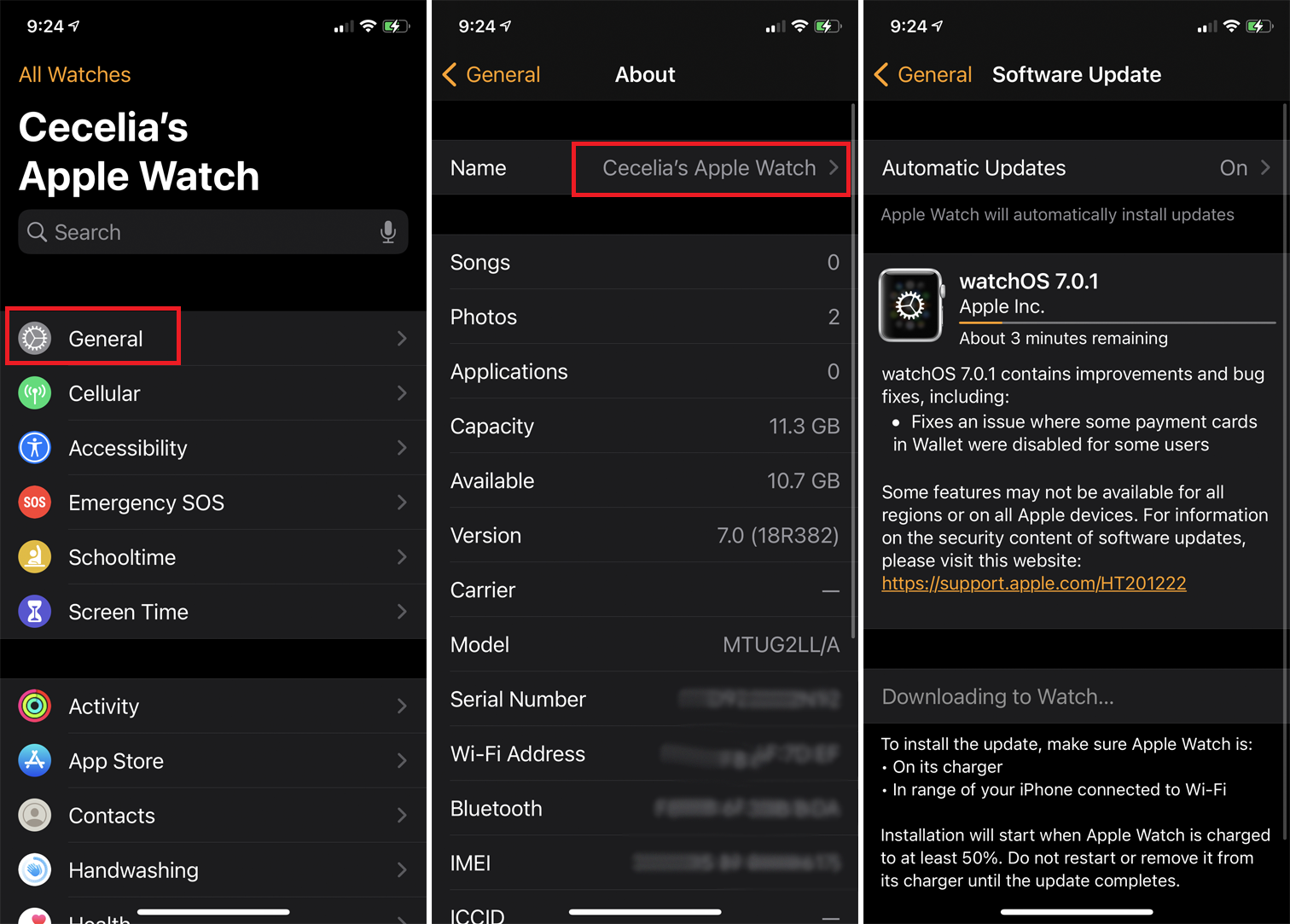
您现在将看到用于管理家庭成员手表的全屏。 常规屏幕将您带到包含手表信息的关于屏幕和软件更新屏幕以更新手表。
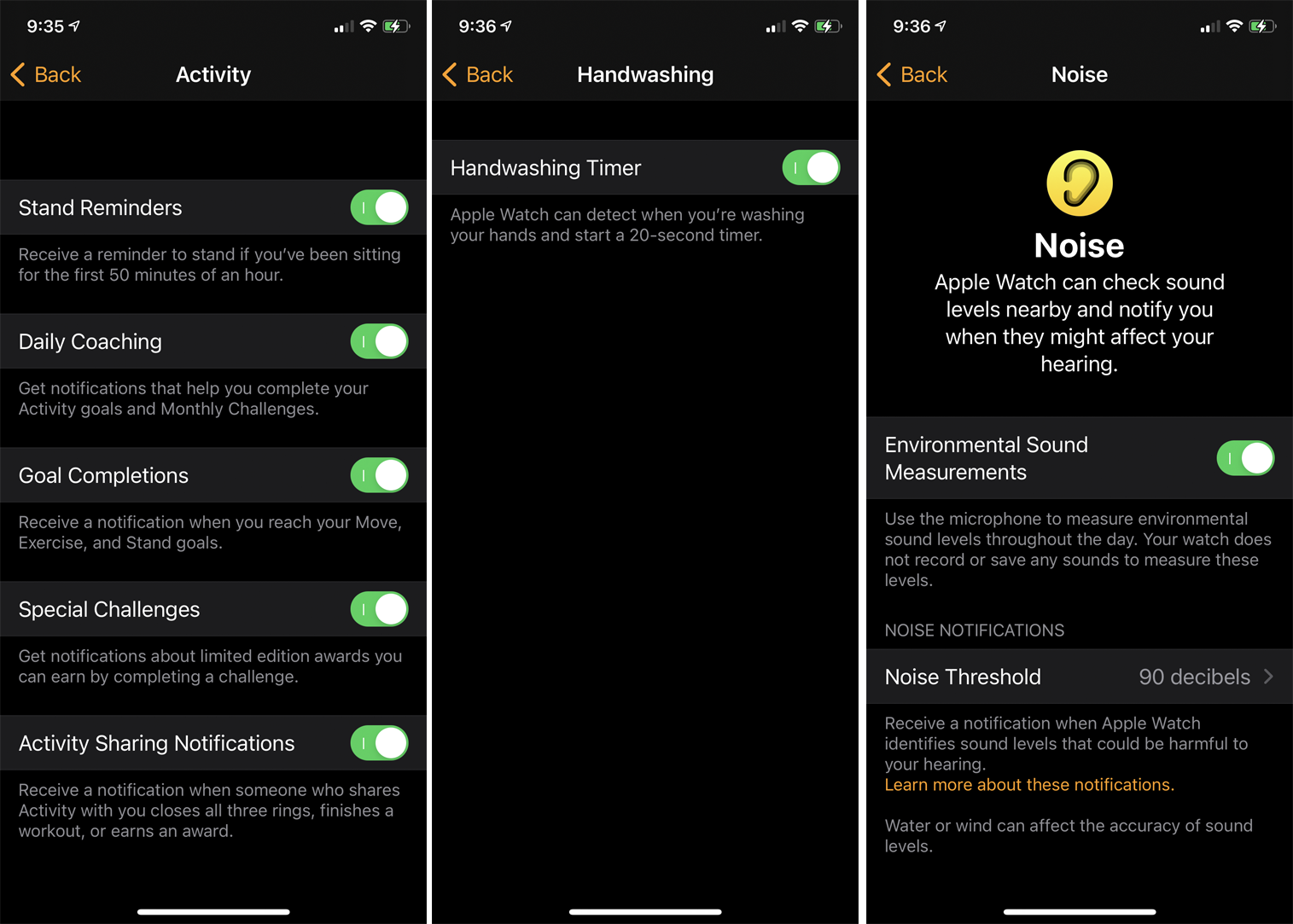
在设置屏幕中,您还可以调整活动、应用商店、通讯录、洗手、健康、信息、锻炼以及其他应用和功能的选项。
上学时间
返回设置屏幕,点击上学时间选项。 此功能通过启用“请勿打扰”模式并显示无法更改的表盘来消除人们手表上的干扰。 打开开关并点击编辑时间表条目。
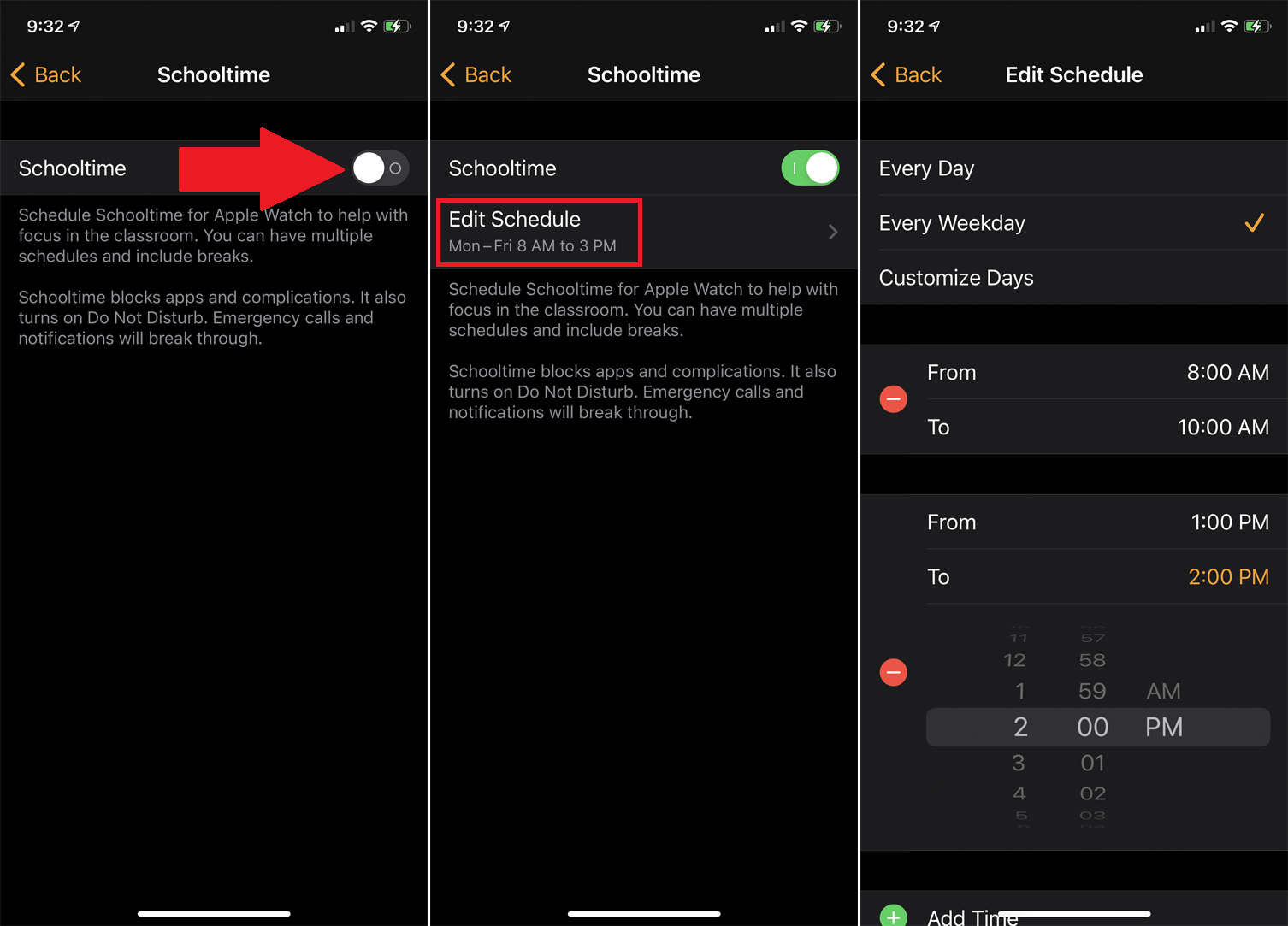
在这里,您可以启用每天、每个工作日或自定义的 Schooltime 时间表。 然后选择从和到时间来设置 Schooltime 生效的时间。
取消配对 Apple Watch
最后,如果家庭成员确实获得了 iPhone,并且想要将自己的手机与手表一起使用,您可以将其与自己的 iPhone 取消配对。 要从手机上的 Watch 应用程序执行此操作,请转到所有手表并点击对方手机旁边的信息图标。 点击取消配对 Apple Watch 的条目。
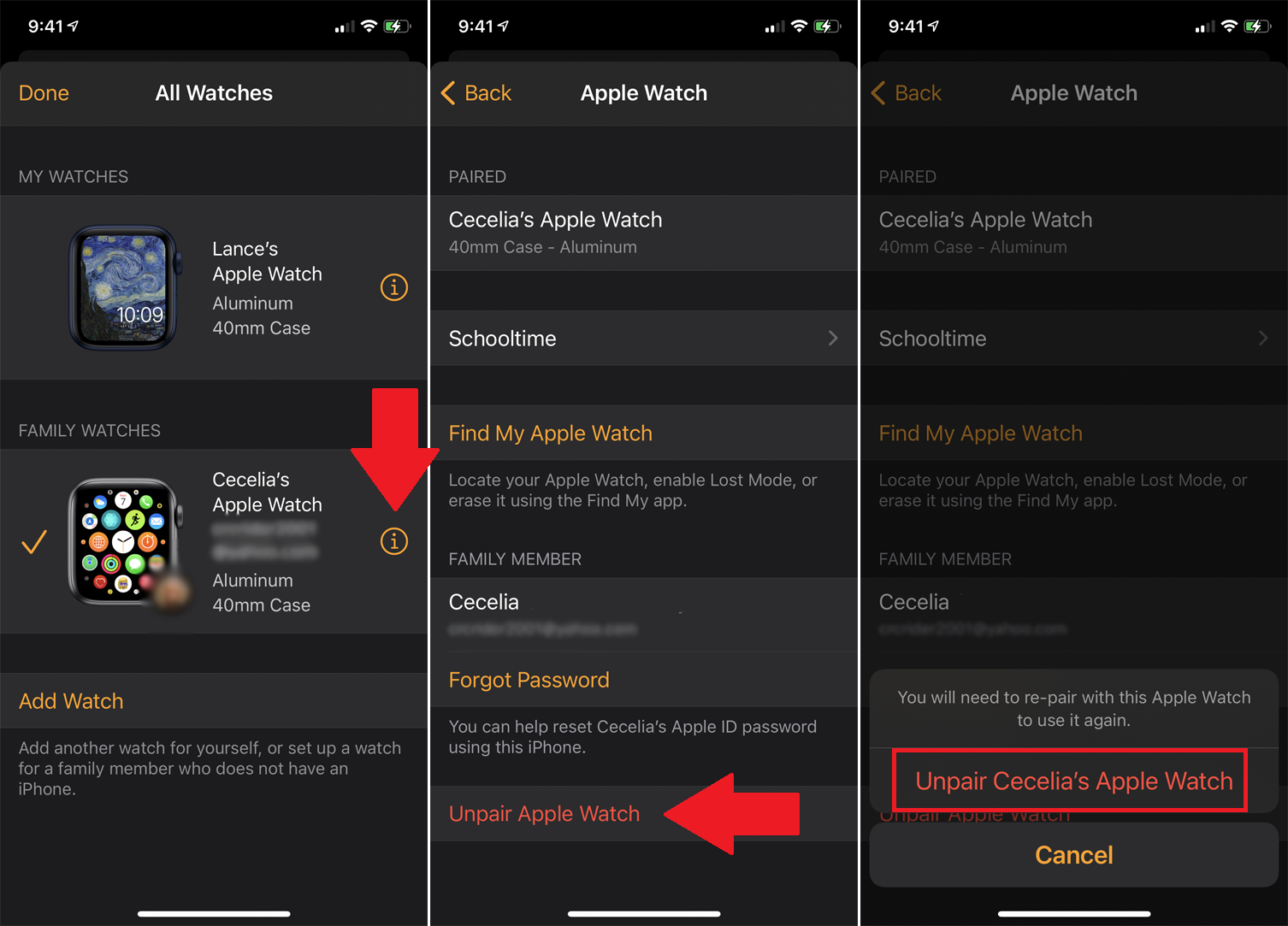
输入此人的 Apple ID 密码。 等待手表取消配对,然后其他人可以使用自己的 iPhone 设置手表。
